|
|
Porta con te l'immagine per
tenere il segno.
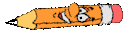
|
1) Apri un'immagine 700 x 500
trasparente
2) impostare il colore di primo
piano #7E9494
colore di sfondo #FFFFFF
3) Effetti - plug in - Mura's
Meister - Cloud settaggi standard
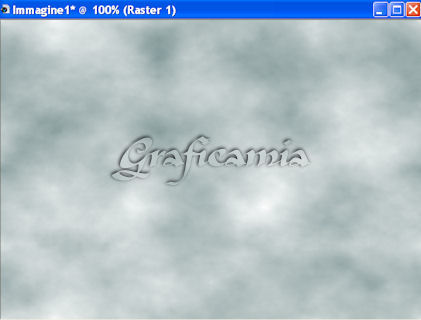
4) Seleziona - Seleziona tutto
5) Livell - nuovo livello di raster
6) Apri SS_284 copia incolla nella
selezione
Selezione - deseleziona
7) Immagine ridimensiona 130% -
tutti i livelli non selezionato

8) Livelli unisci - unisci visibile
Modifica copia
-----------------------
9) Impostare il colore di primo
piano #8E9B77
colore di sfondo #474C30
-----------------------
10) Immagine aggiungi bordura 2 px
colore #474C30
Immagine aggiungi bordura 3 px
colore #8E9B77
Immagine aggiungi bordura 2 px
colore #474C30
11) Seleziona - seleziona tutto
Selezione moifica contrai 7 px
Selezione inverti
12) Effetti - plug in - FM Tile
Tools - Blend Emboss settaggi
standard 2 volte
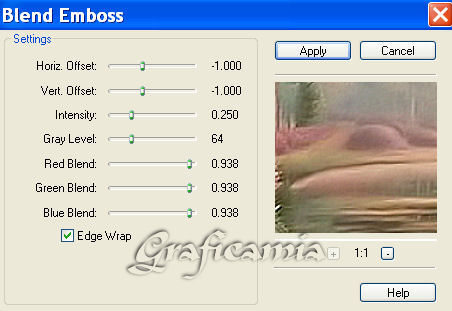
13) Immagine aggiungi bordura 30 px
bianco
Con la bacchetta magica seleziona il
bordo bianco
14) Con i colori impostati creare un
gradiente radiale angolo 45 -
ripetizioni 15
orizzontale 50 verticale 50
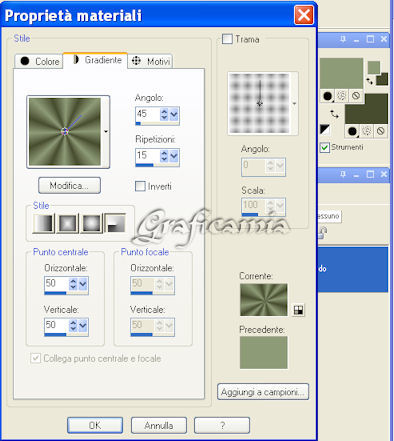
15) Strumento secchiello colorare il
bordo bianco con il gradiente
16) Livelo nuovo livello di raster
incolla nella selezione (l'immagine
che hai copiato prima)

17) Lasciate selezionato
18) Effetti - effetti di riflesso -
Caleidoscopio
19) Effetti - effetti 3D -
smusso a incasso
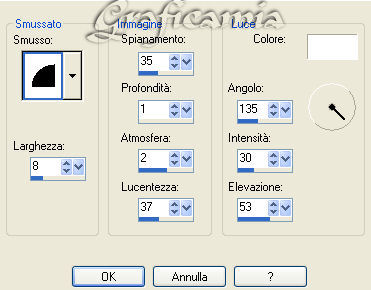
20) Ripetere i punti dal
10 al 12
21) Immagine ridimensiona all'
80%
Firmate il vostro lavoro e
salvatelo in formato Jpg
--------------------------------
Animazione
Apri
Sqirlz Water Reflections
1° Apri l'immagine che hai
salvato
2°clicca sul cerchietto e
seleziona l'acqua
3° Clicca sull'onda
e imposta cosi poi clicca sulla
X per chiudere e validare le
impostazioni
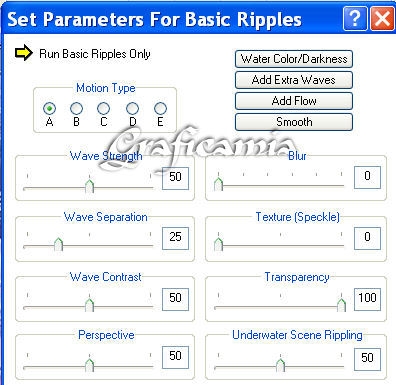
4° ora clicca su Avi per salvare
l'animazione
e dai Ok a tutte le finestre che
si apriranno
Chiudi il programma
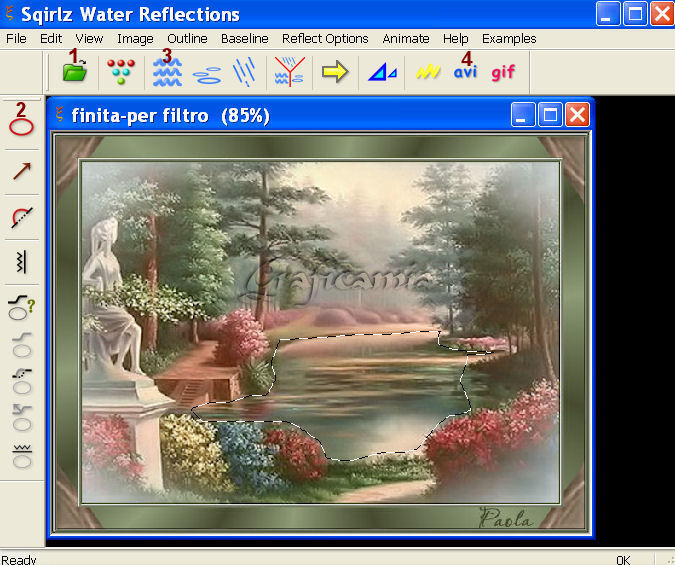
-----------------------------
Apri Animation Shop
1)
Cerca il file Avi che hai salvato
prima
Dai Ok alla finestra che si apre per
le opzioni di importazione Avi

2) Clicca sul primo fotogramma per
selezionarlo - Modifica seleziona
tutto
3) Animazione - riduci animazione e
rimuovi un fotogramma ogni 2
Ora dovresti avere 10 fotogrammi
-----------------------------
4) Apri il tube SS_837 - Modifica
duplica fino ad avere 10 fotogrammi
Modifica seleziona tutto
Modifica copia
Vai al tuo lavoro
Modifica seleziona tutto
Modifica incolla nel fotogramma
selezionato
Posiziona il tube a sinistra e
quando è a posto clicca con il maus
per fissarlo
Ora vai su Animazione -proprietà del
fotogramma e imposta a 18
Salva il tuo lavoro in formato
gif
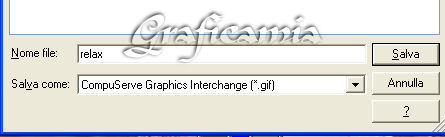
Il lavoro è finito spero ti sia
piaciuto
04/07/2009
Eseguito da Vincenzo - che
ringrazio

I
miei tutorial sono registrati

|